„Wi-Fi“ prieigos taško izoliacija, kas yra maršrutizatoriuje ir kaip įjungti arba išjungti?

- 3486
- 661
- Kirk Ward Sr.
„Wi-Fi“ prieigos taško išskyrimas: kas tai yra maršrutizatoriuje ir kaip jį įjungti arba išjungti?
AP izoliacija yra funkcija „Wi -Fi Wi -Fi“ nustatymuose, leidžiančiuose išskirti įrenginius, prijungtus prie vieno tinklo. Įjungę šią funkciją maršrutizatoriaus nustatymuose, įrenginiai, prijungti prie vieno „Wi-Fi“ tinklo. Toliau straipsnyje išsamiau papasakosiu, kaip tai veikia, kokia yra prieigos taško izoliacija ir kodėl jo reikia. Taip pat parodyti, kaip įjungti ar išjungti šią funkciją „Wi-Fi“ maršrutizatoriaus nustatymuose. Apsvarstykite TP-Link, D-Link, ASUS, Keenetic, Huawei, Netis pavyzdį.
Visi įrenginiai, kuriuos mes jungiame prie vieno „Wi-Fi“ tinklo (per vieną maršrutizatorių), gali „bendrauti“ tarpusavyje. Mainų failai vietiniame tinkle arba FTP, transliuokite „DLNA“ žiniasklaidos turinį, sujunkite poras valdymui ir sąveikai. Mes labai dažnai naudojame šią funkciją (o kartais net nežinome, kad ryšys eina per maršrutizatorių). Jei reikia saugumo tikslo uždrausti tokio „ryšio“ įrenginius viename maršrutizatoriuje, galite atskirti prieigos tašką, suaktyvindami šią funkciją maršrutizatoriaus nustatymuose. Tokia galimybė yra beveik visuose šiuolaikiniuose maršrutizatoriuose. Prietaisai bus visiškai izoliuoti vienas nuo kito, tačiau tuo pat metu jie turės prieigą prie interneto. Paprastai pagal nutylėjimą ši funkcija visada išjungta.
Tokia galimybė yra beveik visuose šiuolaikiniuose maršrutizatoriuose. Prietaisai bus visiškai izoliuoti vienas nuo kito, tačiau tuo pat metu jie turės prieigą prie interneto. Paprastai pagal nutylėjimą ši funkcija visada išjungta.
Ar būtina suaktyvinti prieigos taško izoliaciją?
Jei mes kalbame apie namų tinklą, tada nėra daug prasmės suaktyvinti šį nustatymą. Be to, daugelis funkcijų, kurias galite naudoti. Tokių kaip vietinis tinklas, spausdinimas vietiniame tinkle, DLNA ir kt. D. Šis nustatymas reikalingas daugiau viešiems tinklams, kai skirtingi yra prijungti prie vieno tinklo, kitų žmonių įrenginiai yra prijungti. Kad užpuolikai neturėtų lengvos galimybės perimti jokių duomenų, slaptažodžių, nulaužti kažkieno įrenginį ir pan. D.
Jei jums reikia duoti giminaitį, draugą ar nepažįstamąjį, prieigą prie jo „Wi-Fi“ tinklo ir nenorite svečių „Wi-Fi“ tinklas. Dabar tokia funkcija vyksta beveik visuose maršrutizatoriuose. Mes tiesiog įjungiame kitą „Wi-Fi“ tinklą (su kitu vardu ir slaptažodžiu), išskiriame jį iš pagrindinio tinklo ir pateikiame duomenis, kaip prisijungti prie šio tinklo su kitu asmeniu. Keli pulkai šia tema:
- Svečių „Wi-Fi“ tinklo nustatymas „TP-Link“ maršrutizatoriuje
- Svečių „Wi-Fi“ tinklas „Asus“ maršrutizatoriuje
- Svečių tinklas „Rotters Zyxel Keenetic“
Patarimas: Jei vis tiek nusprendžiate atskirti įrenginius savo tinkle, pabandykite nepamiršti apie jį. Ir tada galite ilgai galvoti ir ieškoti sprendimų, kai įrenginiai nustoja rasti vienas kitą nustatant vietinį tinklą ar DLNA ryšį. Stebėjimams tai nėra reta.
Kaip įjungti ar išjungti „Wi-Fi“ prieigos taško izoliaciją maršrutizatoriaus nustatymuose?
Jei turite maršrutizatoriaus parametrus anglų kalba, greičiausiai tai bus elementas „AP Izoliacija“ arba „Įgalinti AP izoliaciją“. Jei rusų kalba, tai yra elementas „Prieigos taško izoliacija“ arba „Kliento izoliacija“. Šie parametrai paprastai yra skyriuje su „Advanced Wi -Fi“ tinklo parametrais (belaidis - belaidis patobulintas).
Asus
Turite eiti į „Asus“ maršrutizatoriaus nustatymus, eiti į skyrių „Belaidis tinklas“ ir atidaryti skirtuką „Profesionaliai“. Bus elementas „Įdiekite izoliuotą prieigos tašką“. Įdiekite jungiklį šalia „taip“ arba „Ne“ ir išsaugokite nustatymus.
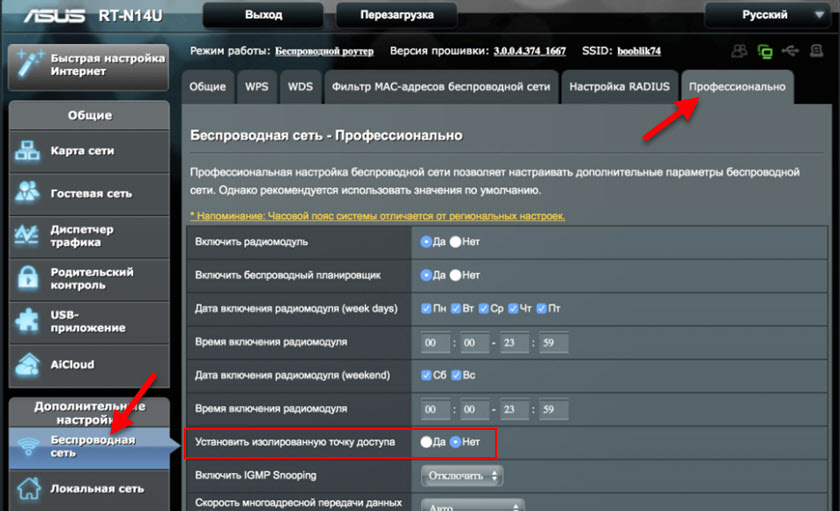
TP-Link
Įvedame savo maršrutizatoriaus „Tp-Link“ nustatymus. Tada viskas priklauso nuo to, kuri žiniatinklio sąsaja yra įdiegta jūsų maršrutizatoriuje. Jei senas (žalias), tada jame šis nustatymas yra skyriuje „Belaidis - belaidis patobulintas“ (belaidis - papildomi nustatymai). Turite įdiegti varnelę šalia „Active AP Izoliacijos (prieigos taško izoliacija)“ ir išsaugoti nustatymus.
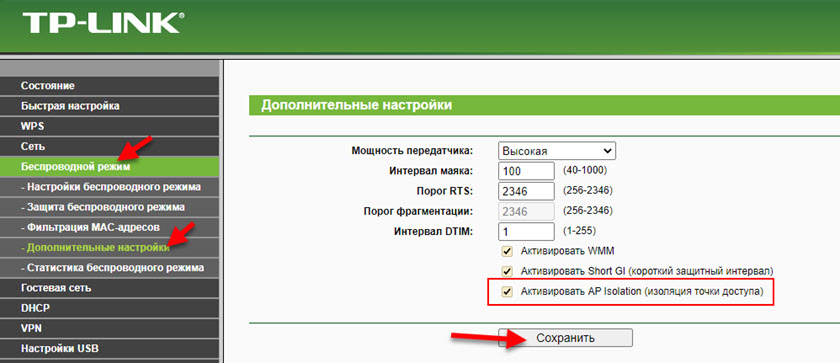
Jei šiandien turite populiarią žiniatinklio sąsają „Blue Tones“, tada eikite į skyrių „Papildomi nustatymai“ ir kairėje atidarykite „Wireless Main“ - „Papildomi nustatymai“ skirtuką. Ten turite įdiegti arba pašalinti varnelę šalia taško „prieigos taško izoliacijos“ ir išsaugoti maršrutizatoriaus nustatymus.
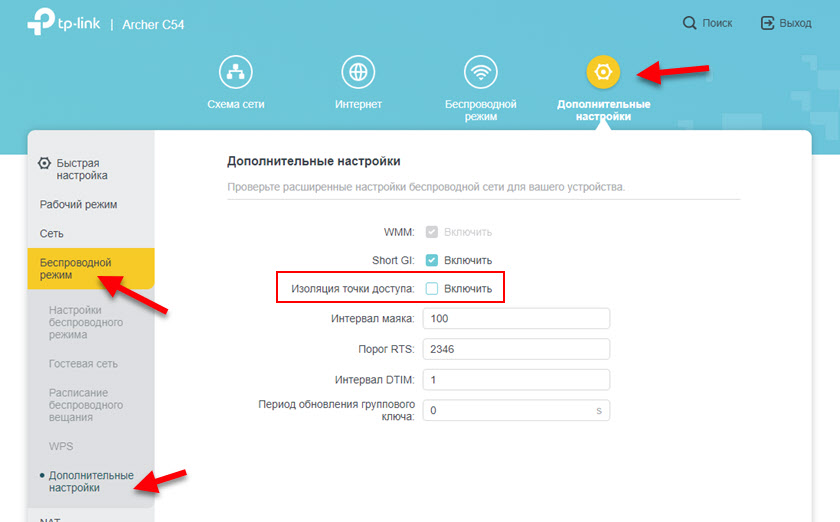
„TP-Link“ turi kito tipo žiniatinklio sąsają (žr. Žemiau esanti ekrano kopija). Parodau, kaip suaktyvinti ar išjungti „Wi-Fi“ prieigos taško izoliaciją, jei turite tik tokią žiniatinklio sąsają. Ten šie nustatymai buvo labai toli gražu ne paslėpti. Eikite į skyrių „Papildomi parametrai“ - „Sistemos įrankiai“ - „Sistemos parametrai“ ir bus šis taškas puslapio pradžioje.
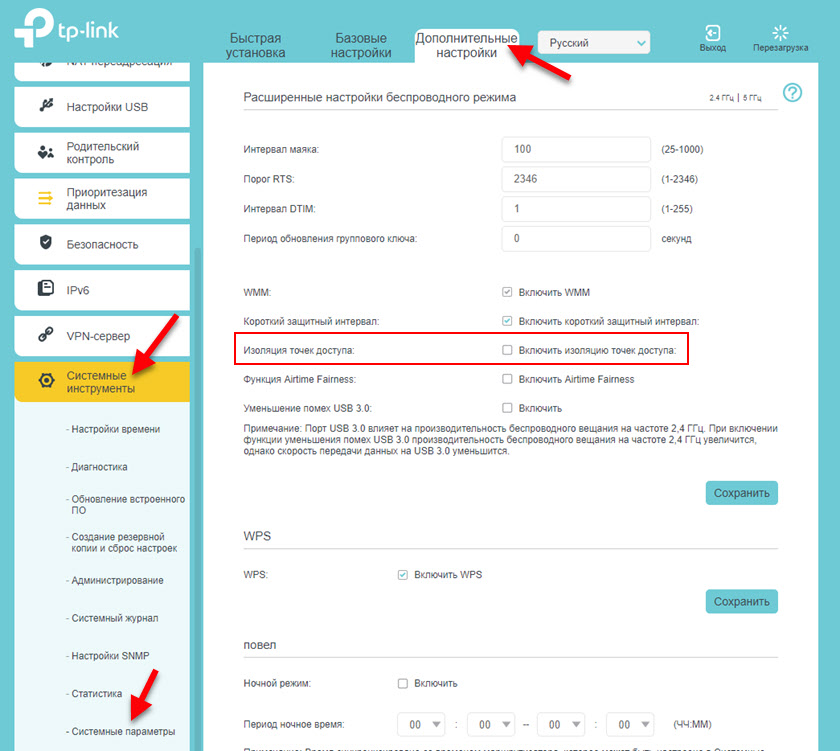
D-Link
Atidarykite maršrutizatoriaus žiniatinklio sąsają (jei nežinote, kaip - žiūrėkite šį straipsnį) ir eikite į skyrių „Wi -Fi“ - „Pagrindiniai nustatymai“. Ten pačiame apačioje bus elementas „Kliento izoliacija“.
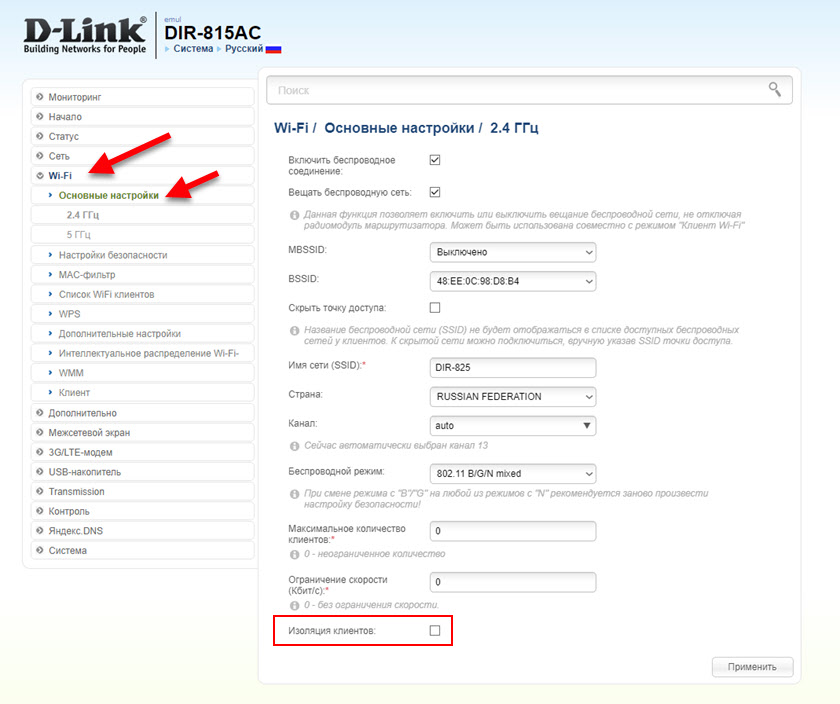
Keenetic
Ant „Zyxel Keenetic“ ir „Simply Keenetic“ šaknų ši funkcija prieinama tik tuo atveju, jei paleidžiamas atskiras, svečių „Wi-Fi“ tinklas. Pradėdami jį, galite suaktyvinti klientų izoliaciją. Šio straipsnio pradžioje palikau nuorodą į išsamias instrukcijas.
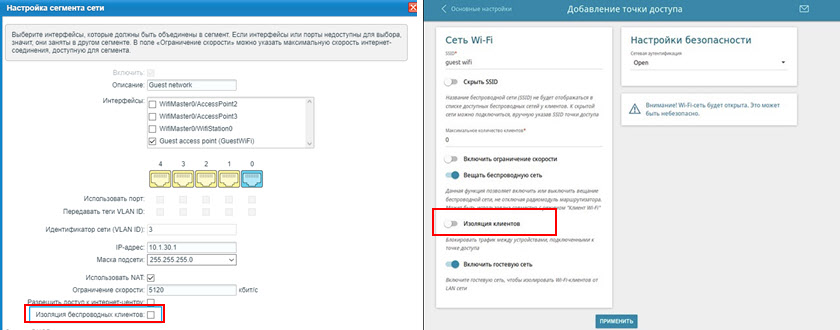
Huawei
„Huawei“ maršrutizatorių interneto sąsajoje „Wi-Fi“ skyriuje „Wi-Fi“-„Papildomi„ Wi-Fi “nustatymai“. Taip pat yra galimybė įjungti arba išjungti šią funkciją.
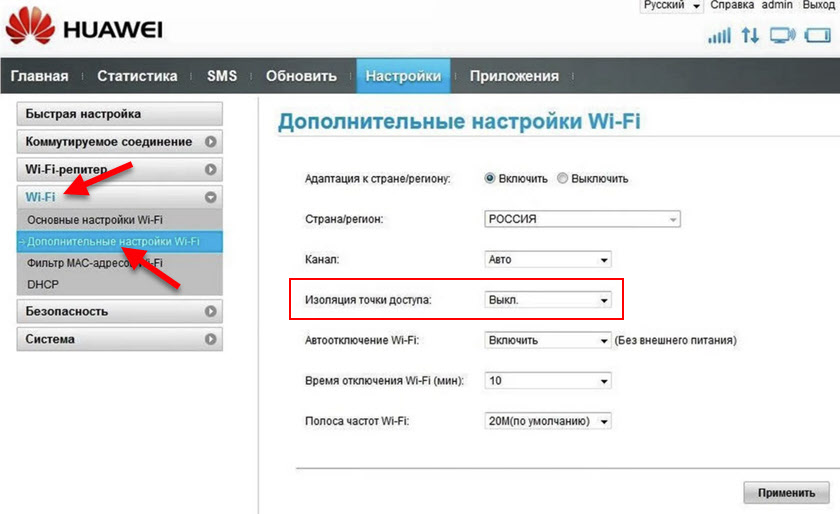
Neis
Puslapyje su maršrutizatoriaus nustatymais, kairėje turite atidaryti skyrių „Wireless 2“.4G "arba" Wireless 5G "(priklausomai nuo tinklo, kuriame diapazonas jums reikia izoliuoti klientus) ir eiti į„ Wireless Advanced “. Čia galite įjungti arba išjungti AP izoliaciją.
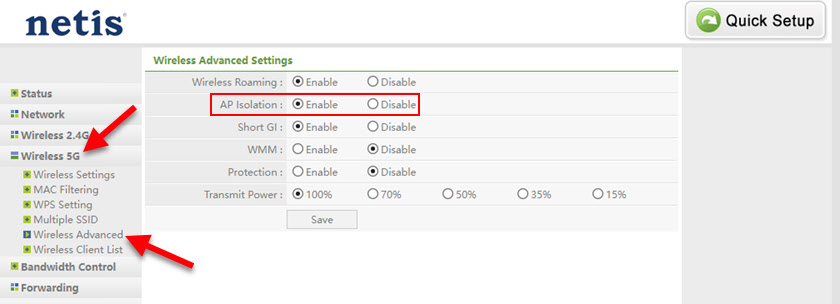
Papildoma informacija
Jei nerimaujate dėl savo namų belaidžio tinklo saugos, tada rekomenduoju pirmąjį dalyką įdiegti šiuolaikišką saugos tipą ir patikimą slaptažodį. Apie tai kalbėjau išsamiau šiame straipsnyje: belaidžio tinklo saugos ir šifravimo tipas. Mes taip pat turime atskirą straipsnį, kuriame pateikiau rekomendacijas dėl maksimalios „Wi-Fi“ tinklo apsaugos.
Be to, nepamirškite naudoti svečių „Wi-Fi“ tinklo (su belaidžių klientų izoliacija), kai prijungiate pašalinius įrenginius prie savo maršrutizatoriaus.
- « „Poco M4 Pro“ yra nebrangus liaudies išmanusis telefonas, turintis 5G, greitą įkrovimą, 90 Hz ekraną ir naują „MediaTek 810“ procesorių
- Kokios belaidės ausinės tinka „iPhone“? »

